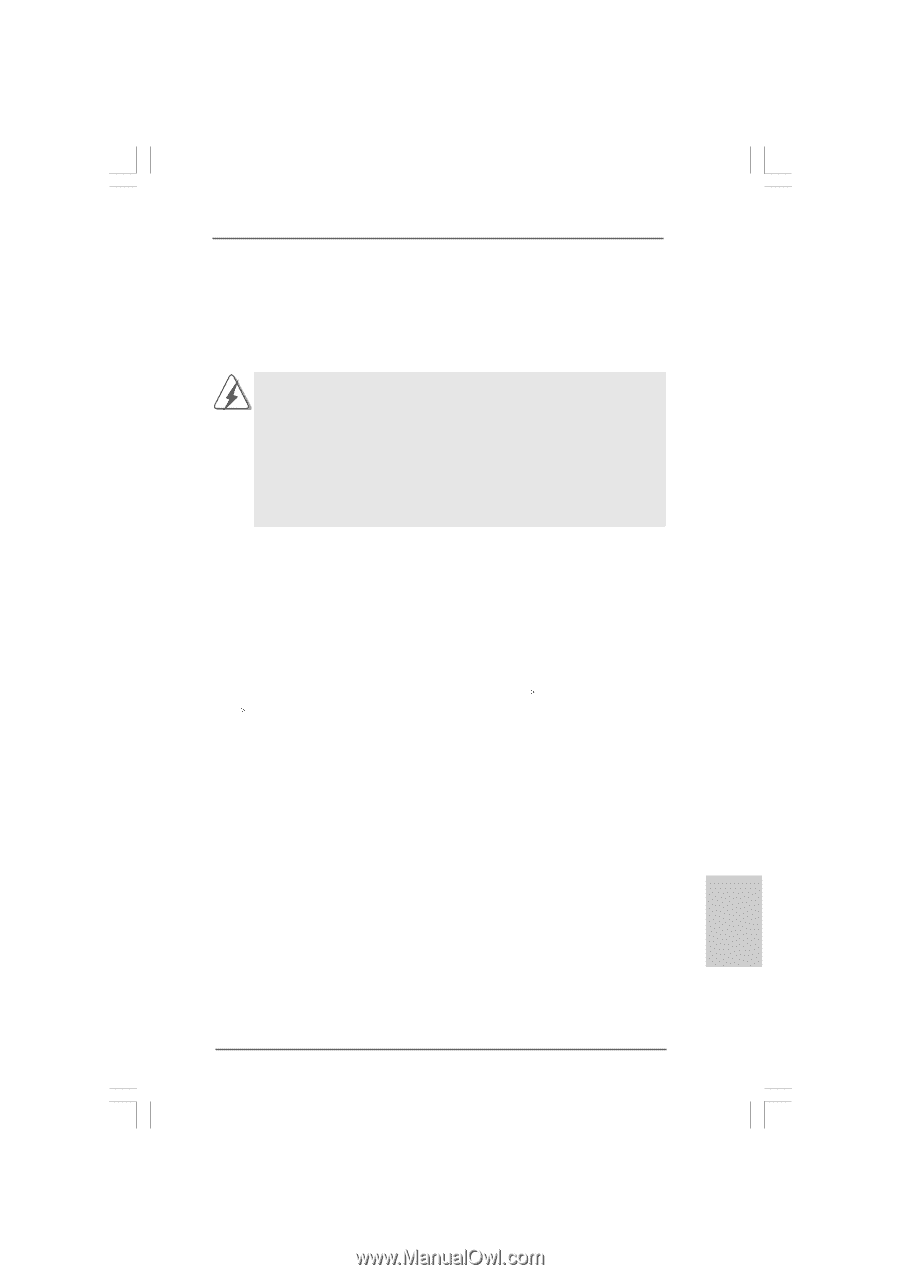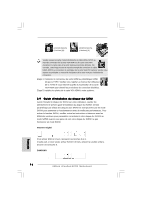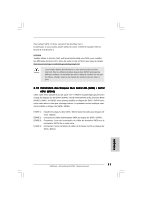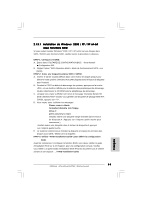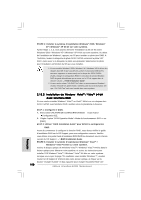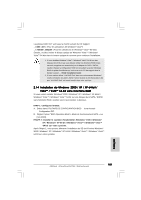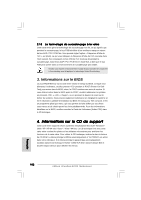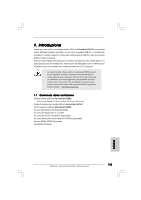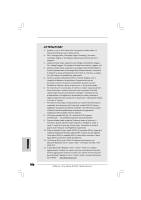ASRock 4CoreDual-SATA2 Quick Installation Guide - Page 101
Installation de Windows, Installation de Windows, XP / XP 64-bit, Vista, Vista, bit sans
 |
View all ASRock 4CoreDual-SATA2 manuals
Add to My Manuals
Save this manual to your list of manuals |
Page 101 highlights
Les pilotes RAID VIA® sont sous le chemin suivant du CD Support: .. \ I386 \ NT5 (Pour les utilisateurs de Windows® VistaTM) .. \ AMD64 \ 2003x64 (Pour les utilisateurs de Windows® VistaTM 64-bits) Ensuite, veuillez insérer le disque optique de Windows® VistaTM / Windows® VistaTM 64-bits dans le lecteur optique de nouveau pour continuer l'installation. 1. Si vous installez Windows® VistaTM / Windows® VistaTM 64-bit sur des disques durs IDE et que vous désirez utiliser les fonctions RAID (créer, convertir, supprimer ou reconstruire) sur le disque dur SATA / SATAII, veuillez changer la configuration RAID en consultant la section Windows RAID du guide d'installation qui se trouve sur le CD de support dans le dossier suivant: .. \ RAID Installation Guide 2. Si vous voulez utiliser "VIA RAID Tool" dans un environnement Windows®, veuillez réinstaller les pilotes SATA / SATAII à partir du CD d'assistance afin que "VIA RAID Tool" soit aussi installé dans votre système. 2.14 Installation de Windows® 2000 / XP / XP 64-bit / VistaTM / VistaTM 64-bit sans fonctions RAID Si vous voulez installer Windows® 2000 / Windows® XP / Windows® XP 64-bit / Windows® VistaTM / Windows® VistaTM 64-bit sur vos disques durs SATA / SATAII sans fonctions RAID, veuillez suivre la procédure ci-dessous. ETAP 1: Configurez le BIOS. A. Entrez dans UTILITAIRE DE CONFIGURATION BIOS écran Avancé Configuration IDE. B. Réglez l'option "SATA Operation Mode"« Mode de fonctionnement SATA » sur [non-RAID]. ETAPE 2: Installer le système d'exploitation Windows® 2000 / Windows® XP / Windows® XP 64-bit / Windows® VistaTM / Windows® VistaTM 64-bit sur votre système. Après l'étape 1, vous pouvez démarrer l'installation du SE de 64 octets Windows® 2000 / Windows® XP / Windows® XP 64-bit / Windows® VistaTM / Windows® VistaTM 64-bit sur votre système. Français ASRock 4CoreDual-SATA2 Motherboard 101